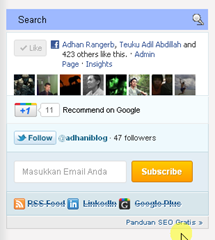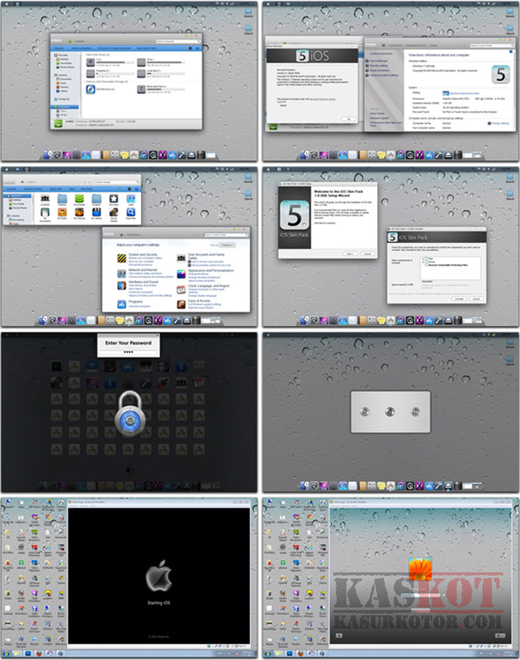Terkadang kita kalau mau masuk ke safe modenya windows suka terlambat menekan tombol keyboard F8, sehingga kita harus menunggu loading windows normal, dan merestart kembali untuk kembali mengulang langkah menekan F8 saat booting untuk masuk ke safe mode.
Untuk masuk ke safe mode tanpa menekan tombol F8, sebelum komputer direstart ikuti langkah berikut ini
1. Booting ke Safe Mode tanpa menekan F8 Windows XP
• Klik Start
• Ketik msconfig pada kolom RUN
• Klik OK
|
System Configuration Utility Windows XP |
• Klik Tab BOOT.INI
• Beri Centang / ceklist pada /SAFEBOOT dan MINIMAL
• Klik Apply dan klik OK
• Restart komputer untuk masuk ke safe mode
Untuk mengembalikan ke settingan semula / normal, ikuti kembali langkah di atas dan lepaskan centang / ceklistnya.
2. Booting ke Safe Mode tanpa tekan F8 Windows 7
• Klik Start
• Ketik msconfig pada kolom search, atau kolom RUN (Win+R)
• Klik OK
|
System Configuration Windows 7 |
• Klik Tab Boot
• Beri Centang / ceklist pada Safe boot dan Minimal
• Klik Apply dan klik OK
• Restart komputer untuk masuk ke safe mode
Untuk mengembalikan ke settingan semula / normal, ikuti kembali langkah di atas dan lepaskan centang / ceklistnya ( Lepas / hilangkan Centang pada Safe boot dan Minimal ).